
Cuprins:
- Autor John Day [email protected].
- Public 2024-01-30 11:46.
- Modificat ultima dată 2025-01-23 15:04.
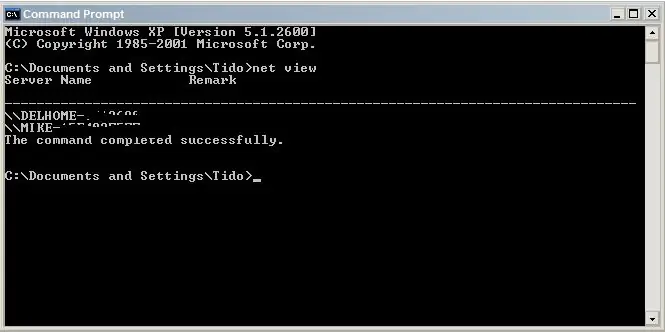
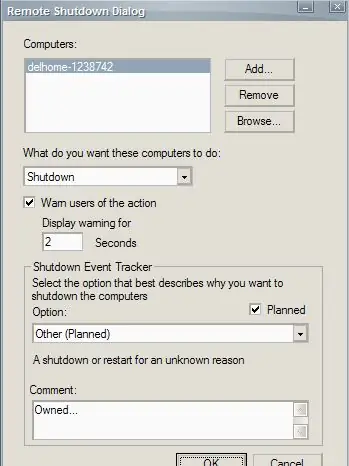
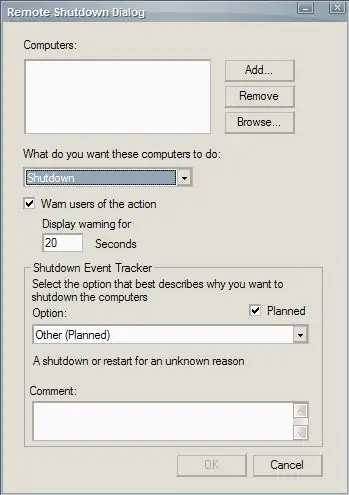
Acest lucru este instructiv, vă va arăta cum să opriți computerul (de la dvs.) de la distanță. nu este nevoie să trimiteți un fișier strecurat pe computerul lor sau să aveți vreun contact cu ei. Acest lucru necesită abilități DOS puține sau deloc, deși vă va ajuta dacă sunteți 1337
Pasul 1: Găsiți numele computerului
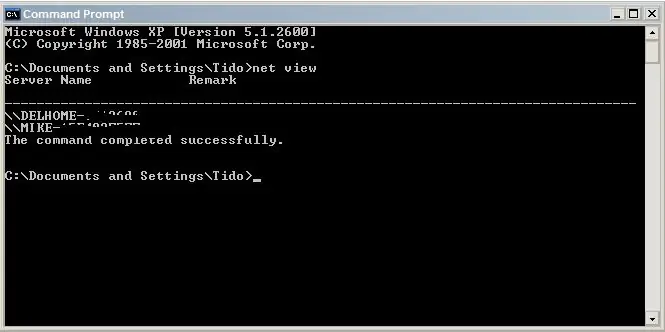
primul tip "vizualizare netă"
în continuare veți găsi ținta în listă (apropo, ținta trebuie să fie în rețeaua dvs.), felicitați că v-ați găsit ținta. apropo, de asemenea, este mai ușor dacă poți arunca o privire asupra computerului lor pentru un minut. dacă puteți face clic pe Start faceți clic dreapta pe computerul meu faceți clic pe proprietăți, apoi accesați numele computerului. dar asta doar dacă există o mulțime de computere ca într-un birou sau într-o școală.
Pasul 2: Închidere -i
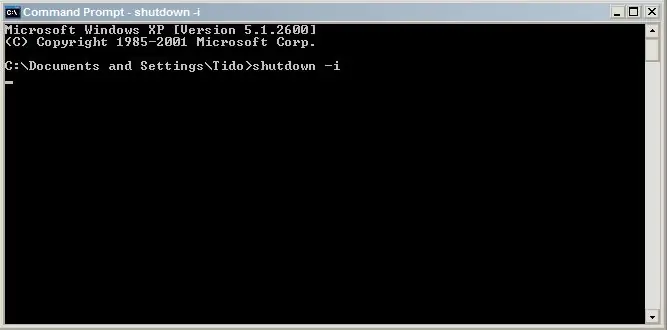
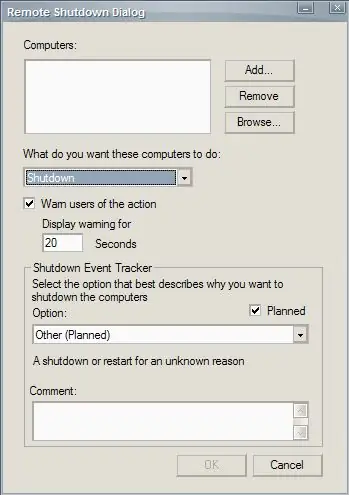
du-te la fugă și tastează cmd. aceasta va afișa promt de comandă sau DOS. tastați shutdown -i și va apărea un dialog
Pasul 3: Tastați
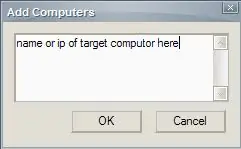
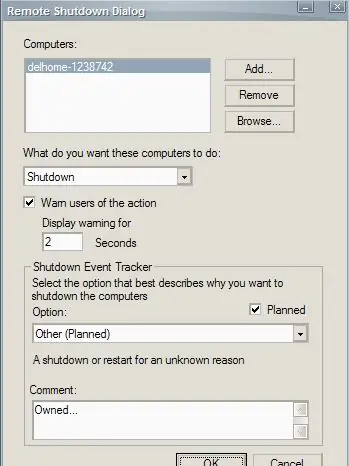
tastați numele computerului. apoi schimbați timpul de avertizare la 2 secunde și introduceți un mesaj dacă doriți.
Pasul 4: Terminat
Faceți clic pe OK și ați terminat. partea cea mai plăcută este atunci când o faci într-un birou sau într-un laborator de școală și auzi „Ce naiba” amintiri ahhhhhh
Recomandat:
Cum se folosește un modul de ceas în timp real (DS3231): 5 pași

Cum se folosește un modul de ceas în timp real (DS3231): DS3231 este un ceas I2C în timp real (RTC) cu cost redus, extrem de precis, cu un oscilator de cristal integrat compensat de temperatură (TCXO) și cristal. Dispozitivul încorporează o intrare a bateriei și menține o cronometrare exactă atunci când alimentarea principală la
Protecția frigiderului: Închideți mementoul ușii pentru frigiderul dvs.: 6 pași

Protecția frigiderului: Închideți memento-ul ușii pentru frigiderul dvs.: Uneori, când scot o mulțime de lucruri din frigider, nu am mâna liberă pentru a închide ușa și apoi ușa este lăsată deschisă mult timp. Uneori, când folosesc prea multă forță pentru a închide ușa frigiderului, acesta ricoșează, dar nu-l pot observa
Un computer real de casă ușor de construit: Z80-MBC2 !: 9 pași (cu imagini)

Un computer real de casă ușor de construit: Z80-MBC2 !: Dacă sunteți curioși cu privire la modul în care funcționează un computer și interacționează cu „lucruri externe”, în zilele noastre există o mulțime de plăci gata să se joace precum Arduino sau Raspberry și multe altele. Dar aceste plăci au toate aceeași „limită” … ei salut
Cum să vă închideți Jailbreak-ul 1.1.4 sau IPhone-ul inferior sau iPod-ul Touch: 4 pași

Cum să vă închideți iPhone-ul 1.1.4 sau inferior sau IPod Touch: Cum să jailbreak-ul dvs. 1.1.4 sau inferior iPhone sau iPod Touch și să instalați aplicații de la terți. AVERTISMENT: Nu voi fi responsabil pentru daunele produse iPhone-ului, iPod Touch-ului sau computerului. Cu toate acestea, ZiPhone nu a deteriorat niciodată un iPhone sau iPod Pentru
Cum să închideți computerul utilizând o pictogramă cool pentru desktop (Windows Vista): 4 pași

Cum să închideți computerul utilizând o pictogramă de desktop cool (Windows Vista): În acest instructable vă voi arăta cum să opriți computerul Windows Vista utilizând o pictogramă de desktop cool
